O Windows 10 possui um visualizador de fotos repleto de recursos chamado Microsoft Photos. Mas você vai concordar quando eu disser que é muito lento para responder e trava com frequência. Claro, o Microsoft Photos vem com vários recursos de edição de imagem e vídeo, mas esses recursos também o tornam pesado e inchado. Portanto, se você está procurando um visualizador de imagens de terceiros para o Windows 10, veio ao lugar certo. Aqui, selecionei os 12 melhores visualizadores de fotos para o Windows 10, que são principalmente gratuitos e oferecem desempenho ágil. Então, nessa nota, vamos passar pela lista.
Melhores visualizadores de fotos para Windows 10 (2022)
Você pode encontrar os melhores aplicativos visualizadores de fotos para Windows 10 na lista abaixo. Ao selecionar as imagens, colocamos ênfase especial no desempenho e no suporte para vários formatos de imagem. Você pode usar o índice abaixo para mover facilmente para o aplicativo relevante.
Índice
O que é um visualizador de fotos (imagens) no Windows 10?
Um visualizador de fotos ou imagens no Windows 10 é um programa que permite visualizar imagens de vários formatos de imagem. O visualizador de fotos padrão no Windows 10 é o Microsoft Photos e pode processar todos os tipos de imagens, seja JPG ou HEIF.
Como definir o visualizador de fotos padrão no Windows 10?
Para definir o visualizador de fotos padrão no Windows 10, pressione Win + I para abrir a página de configurações do Windows e vá para “Aplicativos”. Aqui, navegue até a seção”Aplicativos padrão”e altere o visualizador de fotos para o programa de sua escolha.
Lista dos principais visualizadores de imagens para Windows 10
1. IrfanView
IrfanView é o melhor aplicativo para visualizar fotos no Windows 10, sem dúvida. Você vai adorar este aplicativo se estiver vindo do aplicativo padrão do Microsoft Photos. Ao contrário do aplicativo padrão, o IrfanView é extremamente rápido e carrega imagens rapidamente. A diferença no desempenho é simplesmente dia e noite, já que o IrfanView é um aplicativo bastante leve. Ele ocupa apenas 3 MB, portanto, não há bloatware incorporado no aplicativo.
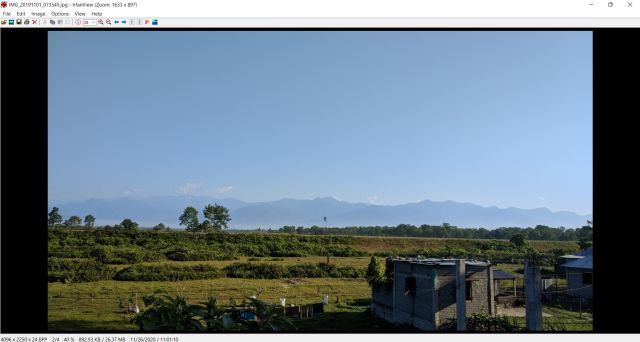
Além do desempenho, ele suporta inúmeros formatos de mídia, possui um editor de imagens integrado decente, pode converter arquivos de mídia, editar imagens em lote e muito mais. Você também pode ampliar imagens e alternar para imagens diferentes com a barra de rolagem.
Basicamente, as funcionalidades são muito semelhantes ao Windows Photo Viewer anterior e você terá todas essas vantagens com o IrfanView. Portanto, se você está procurando o melhor visualizador de fotos para o Windows 10, basta instalar o IrfanView e dizer adeus à bagunça lenta que é o aplicativo Microsoft Photos.
Formatos de arquivo: BMP, GIF, JPEG, JP2 & JPM (JPEG2000), PNG, TIFF, RAW, GIF, ECW, EMF, FSH, ICO, PCX, PBM, PDF, PGM, PPM, TGA, WebP, FLIF e muito mais.
Instale o IrfanView (Gratuito)
2. Pictureflect Photo Viewer
Embora o IrfanView seja ótimo para uma visualização rápida de imagens, sua interface desatualizada não é adequada para todos. Portanto, se você deseja um visualizador de fotos moderno para Windows 10 criado na estrutura UWP, o Pictureflect Photo Viewer é sua melhor escolha. É bem rápido e minimalista, suporta vários formatos de imagem como JPG, PNG, WEBP, RAW, DNG e muito mais.

A melhor parte é que ele ainda suporta GIFs, o que o torna um visualizador de imagens completo para Windows 10. E se você tiver um computador Windows 10 com tela sensível ao toque, basta tocar próximo às bordas inferiores para controles e navegação. Isso é incrível, certo? Falando sobre os recursos, você pode escolher sua cor de fundo, definir intervalos de apresentação de slides, personalizar configurações de zoom, exibir informações EXIF e muito mais.
E se você também deseja recursos de edição, pode comprar o aplicativo e editar imagens no mesmo aplicativo. Em suma, eu diria que, para visualizar imagens no Windows 10, o Pictureflect Photo Viewer é uma ótima opção e você deve dar uma olhada séria.
Formatos de arquivo: JPEG, PNG, GIF, HEIC, WebP, BMP, TIFF, AVIF, JPEG-XR, RAW, DNG, GIF, WebP e mais
Instale o Pictureflect Photo Viewer (Grátis, oferece compras no aplicativo)
3. ImageGlass
Se você estiver procurando por algo como o Irfanview, mas com interface de usuário moderna, o ImageGlass é um ótimo visualizador de fotos para Windows 10. É um visualizador de fotos simples e moderno, sem sinos e assobios, mas o o desempenho é muito superior ao aplicativo nativo do Microsoft Photos.
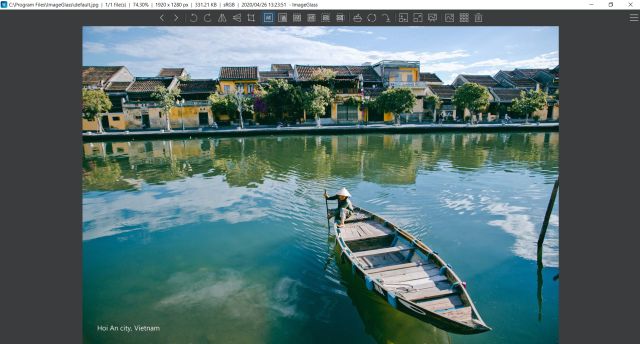
O tempo de carregamento da imagem é quase insignificante e você obtém uma visualização instantânea das imagens no momento em que a abre. O que eu adoro no ImageGlass é o menu rápido no topo da imagem. Ao contrário dos menus aninhados, ele tem acesso rápido a todos os recursos importantes, como rotação, zoom, impressão, etc. na barra superior. Você deseja girar uma imagem, basta clicar no botão girar e pronto.
No geral, o ImageGlass é um visualizador de imagens incrível para Windows 10 e tenho certeza de que você vai adorar o salto de desempenho do aplicativo Fotos nativo. Se a interface do usuário do IrfanView não funcionar para você, você definitivamente deve optar pelo ImageGlass. Deixe-me dar-lhe mais algumas boas notícias. Os desenvolvedores estão criando ImageGlass na estrutura UWP, então vamos esperar o desempenho dele.
Formatos de arquivo: ai, b64, bmp, bpg, cur, cut, dib, emf, eps, exif, exr, gif, hdr, heic, ico, jfif, jp2, jpe, jpeg, jpg, pbm, pcx, pgm, png, ppm, psd, svg e muito mais.
Instale ImageGlass (Gratuito)
4. Visualizador de fotos do Windows 7
Para muitos, o visualizador de fotos simples do Windows 7 era o melhor aplicativo para visualizar imagens. Foi rápido, eficiente e funcionou sem problemas. Se você também deseja o mesmo aplicativo no Windows 10, há boas notícias. Você pode recuperar o antigo Visualizador de Fotos do Windows 7 no Windows 10 facilmente e sem muitas soluções alternativas. Nesta seção, compartilharei algumas etapas fáceis para substituir o aplicativo Microsoft Photos no Windows 10 pelo Windows Photo Viewer mais antigo. Então, sem mais delongas, vamos começar.
1. Em primeiro lugar, faça o download do arquivo do Registro para ativar o antigo Visualizador de fotos do Windows em aqui.
2. Agora, abra o arquivo do Registro. Ele solicitará sua permissão, permita. Depois disso, ele pedirá sua permissão final antes de mesclar o arquivo com o seu Registro. Clique no botão “Sim”.
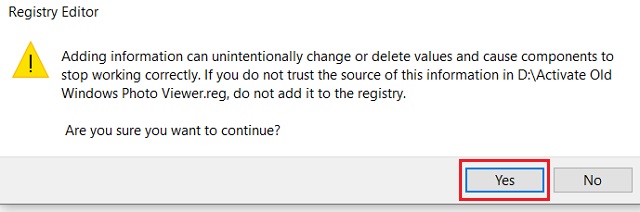
3. Agora abra as Configurações do Windows pressionando as teclas Win + I ao mesmo tempo. Aqui, clique em “Aplicativos”.
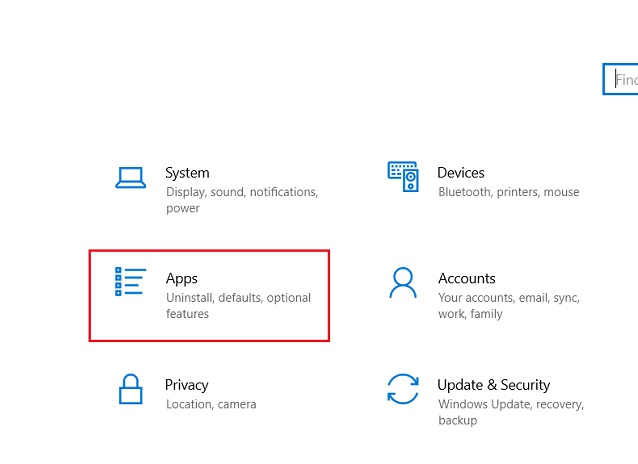
4. Em seguida, mude para a guia”Aplicativos padrão” no painel esquerdo e altere o visualizador de fotos padrão para”Visualizador de fotos do Windows”.
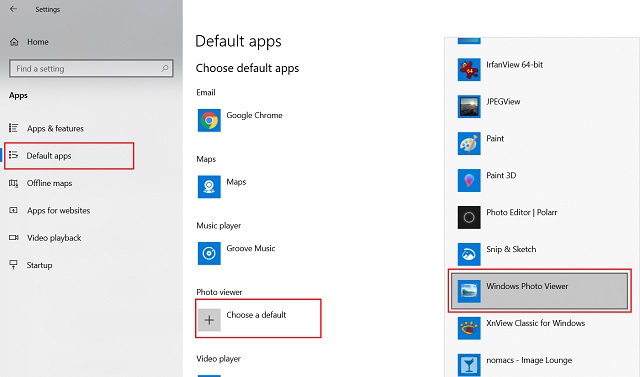
5. Agora vá em frente e abra as imagens. Você descobrirá que o antigo Visualizador de Fotos do Windows está de volta e as imagens estão sendo carregadas rapidamente. Aproveite!
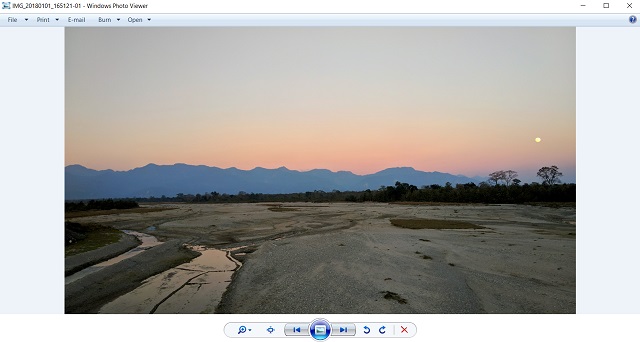
5. FastStone Image Viewer
Se você é alguém que sempre quer ver as imagens no modo de tela cheia, o FastStone Stone Viewer é o melhor aplicativo para obter. É bastante rápido, abre uma variedade de formatos de imagem e oferece uma visão completa da imagem em sua totalidade. Se você for um editor de fotos, a visualização em tela cheia pode ajudar muito a ter uma ideia clara da imagem.
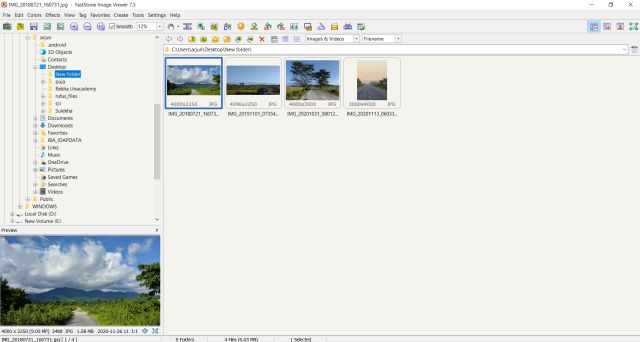
Este aplicativo é basicamente projetado para usuários que trabalham em imagens o dia todo. Além disso, existem também algumas opções de edição, incluindo gerenciamento de cores, visualização de histograma, alteração de efeitos, etc. Em suma, o FastStone Image Viewer é um poderoso visualizador de fotos para Windows 10 com ótimo desempenho. E se você é fotógrafo ou editor de imagens, este aplicativo é altamente recomendado.
Formatos de arquivo: BMP, JPEG, JPEG 2000, GIF animado, PNG, PCX, PSD, EPS, TIFF, WMF, ICO, CUR e TGA, e formatos RAW de câmeras digitais populares (CR2, CR3, CRW, NEF, NRW, PEF, RAF, RWL, MRW, ORF, SRW, X3F, ARW, SR2, SRF, RW2 e DNG).
Instale o Visualizador de imagens FastStone (Gratuito)
6. XnView
O XnView é um visualizador de imagens bastante popular no Windows 10. O que diferencia o XnView de outros aplicativos é que ele pode manipular várias imagens em uma única janela com guias. Ter uma janela única para todas as imagens ativas torna mais fácil para os usuários visualizar e navegar para todas as fotos ao mesmo tempo.
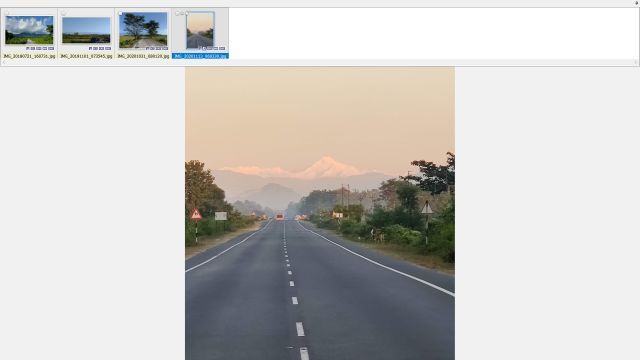
Por exemplo, se você deseja comparar várias imagens lado a lado, pode organizar as imagens em uma única janela com a capacidade de visualizar imagens em detalhes. Você pode ampliar, alterar a orientação, iniciar uma apresentação de slides em uma janela. Achei esse recurso muito interessante e útil.
É certamente um dos melhores visualizadores de imagens do Windows 10 e você ficará surpreso ao ver o desempenho mesmo lidando com várias imagens. Então, para detalhar o XnView para você, se você é alguém que lida com várias imagens ao mesmo tempo, o XnView é uma ótima opção. Vá em frente.
Formatos de arquivo: JPEG, TIFF, PNG, GIF, WEBP , PSD, JPEG2000, OpenEXR, câmera RAW, HEIC, PDF, DNG, CR2 e muito mais.
Instale o XnView (Gratuito)
7. HoneyView
HoneyView é um visualizador de fotos simples e leve para Windows 10. Ele não gosta de uma longa lista de recursos como outros aplicativos nesta lista, mas fornece uma interface mínima com estabilidade atuação. O carregamento de imagens é bastante rápido e você não encontrará nenhum tipo de problema de atraso. Além disso, o aplicativo possui todos os recursos básicos, como corte, rotação, apresentação de slides etc.
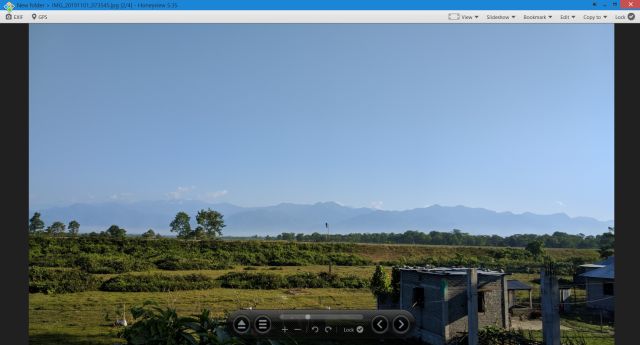
Além disso, há duas coisas que eu mais gostei e são marcadores e área de transferência de imagens. Você pode marcar uma imagem e encontrá-la rapidamente sempre que estiver navegando por fotos em seu PC. Além disso, você pode copiar várias imagens na área de transferência e colá-las em pastas predefinidas.
Para concluir, se você estiver procurando por um visualizador de fotos simples do Windows 10, o HoneyView é um aplicativo incrível. É meio simples, mas funcional e muito estável. Além disso, se você não deseja nenhum hack de registro, este é o mais próximo que você pode obter do Windows Photo Viewer mais antigo.
Formatos de arquivo: BMP, JPG, GIF, PNG , PSD, DDS, JXR, WebP, J2K, JP2, TGA, TIFF, PCX, PNM, PPM, ZIP, RAR, 7Z, LZH, TAR, ALZ e EGG.
Instale o HoneyView (Gratuito)
8. Nomacs
Nomacs é um aplicativo de visualização de fotos de código aberto e é muito bom, tanto em termos de desempenho quanto de interface do usuário. Falando sobre o primeiro, o carregamento de fotos é muito rápido e eficiente. A visualização da imagem é quase instantânea e não há travamento ou atraso ao abrir várias imagens. Chegando à interface, ele tem uma aparência padrão de um visualizador de imagens com uma pitada de editor de imagens incorporado.
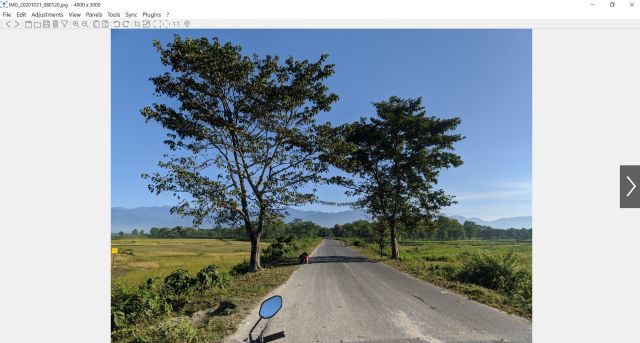
Existem recursos básicos como zoom, corte, impressão, etc. No entanto, por baixo, ele também possui um editor de imagem embutido que é bastante rico em recursos. Você pode aprimorar imagens, processar em lote, gerenciar a opacidade e muito mais. Para resumir, se você estiver procurando por um visualizador de fotos no Windows 10 que também forneça alguns recursos de edição, o Nomacs é a melhor escolha para você.
Formatos de arquivo: TIF, JPEG, JPEG 2000, WebP, RAW (dng), TIFF, PNG e muito mais.
Instale o Nomacs (Gratuito)
9. JPEGView
JPEGView é o mais leve de todos os aplicativos mencionados nesta lista com apenas 2 MB. No início, é um aplicativo de visualização de fotos muito simples com suporte para JPEG, PNG, BMP, GIF e alguns outros formatos de mídia. Por padrão, o JPEGView abre as imagens no modo de tela cheia, mas você também pode alterá-lo para o modo de janela. Ele oferece alguns recursos como correção de cores, navegação rápida, aprimoramentos de fotos, etc. dentro do aplicativo.
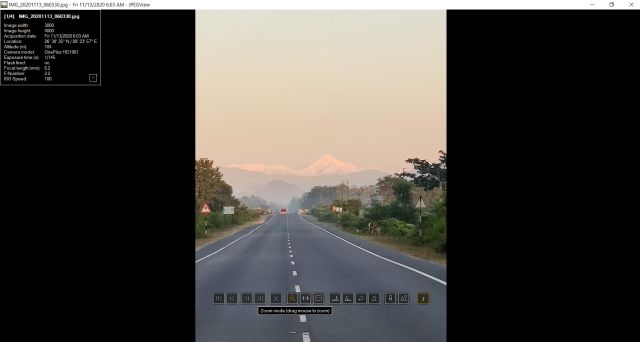
Você também recebe recursos básicos, incluindo rotação, apresentação de slides, acesso rápido a dados EXIF, etc. No geral, eu gosto de JPEGView por seu tamanho pequeno e bom desempenho sem sufocar a CPU. Portanto, se você estiver usando um PC Windows 10 de baixo custo e procurando um visualizador de imagens, o JPEGView pode ser um ótimo aplicativo. Você definitivamente deveria conferir.
Formatos de arquivo: JPEG, BMP , PNG, WEBP, TGA, GIF, TIFF e muito mais.
Instalar JPEGView (Gratuito)
10. 123 Photo Viewer
123 Photo Viewer é o nosso visualizador de fotos final para Windows 10 nesta lista. Ele tem um nome genérico, mas é bem projetado e muito capaz em termos de conjunto de recursos. Ao contrário dos aplicativos Win32 (IrfanView, FastStone, etc.) que são construídos na API do Windows mais antiga, o 123 PhotoViewer é um aplicativo UWP moderno semelhante ao Pictureflect. A interface é baseada na linguagem de design Fluent, por isso combina muito bem com a estética geral do Windows 10.

À parte a partir disso, existem alguns atalhos úteis para navegar pelas fotos de maneira perfeita. Você pode entrar rapidamente no modo de tela cheia pressionando a tecla “F”, excluir fotos sem confirmação e muito mais. No entanto, a melhor parte do 123 Photo Viewer é que é compatível com laptops Windows 10 com tela sensível ao toque. Você não precisa clicar nos botões para mover para frente e para trás entre as imagens.
Em vez disso, basta tocar em um dos lados e visualizar confortavelmente as fotos. Sem mencionar que também há suporte para Live Photos da Apple (formato LIVP), o que é ótimo. O único contra é que é um pouco mais lento em comparação com outros visualizadores de imagens. Em suma, o 123 Photo Viewer é um visualizador de fotos repleto de recursos para Windows 10 e você pode experimentá-lo.
Formatos de arquivo: JPG, GIF, PNG, WEBP, PSD, SVG e muito mais.
Instale 123 Photo Viewer (Grátis, oferece compras no aplicativo)
11. Movavi Photo Manager (Picverse Photo Manager)
Outro visualizador de fotos para Windows 10 que você deve conferir, o Picverse Photo Manager traz muitos recursos e uma interface fácil de usar para suas fotos. Como não é apenas um simples visualizador de fotos, mas sim um gerenciador, facilitará o gerenciamento de sua biblioteca de fotos. O gerenciador de fotos Movavi pode criar álbuns automaticamente com base nas coordenadas e datas do GPS. Ele também pode criar álbuns individuais para cada pessoa, como o Google Fotos ou o Apple Photos, e você pode até classificar os álbuns por país ou cidade.
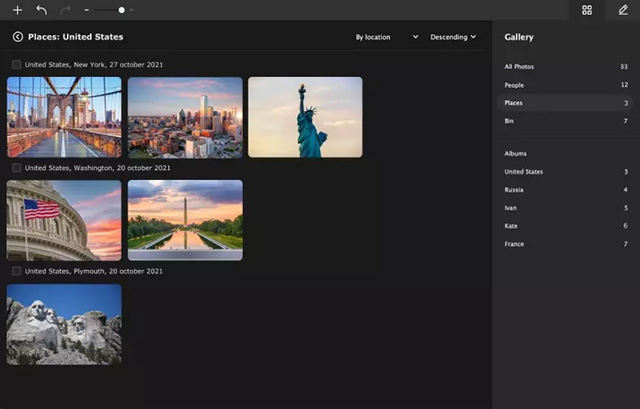
O aplicativo também traz ferramentas básicas de edição de imagens, incluindo correção de cores, remoção de objetos e outros ajustes que você pode usar para deixar suas fotos com a melhor aparência. Mais importante, no entanto, o software é rápido para carregar fotos, e a interface do visualizador de fotos suporta uma infinidade de formatos de imagem populares. Então você deve ser capaz de ver praticamente qualquer foto que você tenha. No geral, o gerenciador de fotos Movavi Picverse é um software sólido de visualização e edição de fotos.
Formatos de arquivo: BMP, DPX, GIF (não animado), JPEG, JPEG-LS, JPEG 2000, PBM, PGM, PCX, PIC, PGMYUV, PNG, PIX, PTX, PPM, Sun Rasterfile, TIFF, TARGA, WebP, XFace
Instale o Movavi Photo Manager ($49,95 por ano; teste gratuito disponível)
12. Visualizador de Fotos da Apowersoft
Se você estiver procurando por um visualizador de fotos para Windows 10 que não apenas permita que você visualize de maneira fácil e rápida todas e quaisquer fotos que você tenha, mas também permita que você edite fotos em lote, compartilhe-as e muito mais, o Visualizador de Fotos da Apowersoft é definitivamente uma opção que você deve considerar. O software vem com uma interface de usuário limpa, mínima e leve, que usa menos recursos e torna o aplicativo muito rápido para carregar imagens.

O visualizador de fotos da Apowersoft também suporta o processamento em lote de imagens, e você pode fazer capturas de tela com apenas um clique, se necessário. Além disso, ele suporta uma infinidade de formatos de imagem, incluindo HEIF, RAW, PSD e TIFF. No que diz respeito às fotos RAW, ele pode abrir imagens raw tiradas com câmeras Sony, Canon, Nikon, Olympus, Matsushita e outras. Além disso, o software traz armazenamento em nuvem gratuito, para que você possa facilmente fazer upload de imagens para a nuvem e compartilhá-las com apenas um link.
Formatos de arquivo: PSD, PDF, GIF, BMP, PNG, JPG, TIFF, RAW (ARW, CR2, CR3, CRW, NEF, ORF, RW2, etc).
Instale o Visualizador de Fotos da Apowersoft (Download gratuito ; versão paga a partir de US$ 12,95)
Perguntas frequentes
Existe um visualizador de fotos melhor para o Windows 10?
Sim, há muitos de visualizadores de fotos de terceiros para Windows 10 que são melhores que o Microsoft Photos nativo. Você pode encontrar as melhores alternativas para o Microsoft Photos em nosso artigo vinculado.
O que é o Visualizador de Fotos Padrão para Windows 10?
O Microsoft Photos é o visualizador de fotos padrão no Windows 10.
Qual é o Melhor Visualizador de Imagens Gratuito?
IrfanView e ImageGlass são dois ótimos visualizadores de imagens no Windows 10 que são gratuitos, têm excelente desempenho e oferecem vários recursos. Se você está procurando algo moderno, recomendo o Pictureflect, que é baseado em UWP e é gratuito para visualização de imagens.
Como faço para visualizar fotos no Windows 10?
Você pode visualizar fotos no Windows 10 clicando duas vezes na imagem. Você também pode selecionar a imagem e pressionar enter para abrir a foto. Caso você não tenha um visualizador de fotos no seu PC com Windows 10, você pode baixar qualquer um dos programas da lista acima e visualizar as imagens de lá.
Por que não consigo visualizar minhas fotos no Windows 10?
Se você não conseguir visualizar suas fotos no Windows 10, provavelmente é por dois motivos. O aplicativo Fotos pré-instalado foi removido por algum motivo ou o formato da imagem não é compatível.
No primeiro caso, você pode recuperá-lo instalando o aplicativo na Microsoft Store (Gratuito). Se o aplicativo nativo não suportar o formato de imagem específico, você poderá experimentar outros visualizadores de fotos da nossa lista acima.
O que aconteceu com o Windows Photo Viewer no Windows 10?
O Windows Photo Viewer, que estava disponível no Windows 7, foi preterido devido a formatos de imagem não suportados e renderização de cores incorreta. No Windows 10, ele foi substituído pelo Microsoft Photos. No entanto, você pode recuperar o Windows Photo Viewer no Windows 10 seguindo nosso tutorial vinculado.
Qual programa abre arquivos JPG no Windows 10?
Quase todos os visualizadores de fotos podem abrir arquivos JPG, pois é o tipo de arquivo mais comum para processar e visualizar imagens. Você pode começar com o IrfanView.
Escolha o melhor visualizador de fotos para Windows 10
Então, essas são nossas escolhas para o melhor visualizador de fotos para Windows 10. Embora o Microsoft Photos seja bom, na minha experiência, tem sido bastante lento para abrir as imagens. Portanto, se você estiver procurando visualizadores de imagens de terceiros para o Windows 10, definitivamente encontrará um programa adequado nesta lista. Caso você esteja procurando os melhores aplicativos do Windows 10, consulte nosso artigo vinculado. De qualquer forma, isso é tudo de nós. Se você tiver alguma dúvida, comente abaixo e deixe-nos saber.
4 Comentários
Se você é um jogador que viaja, você pode se encontrar em uma situação difícil. A maioria dos componentes de jogos funciona, mas o faz depois de pesar pelo menos alguns quilos. Bem, os fabricantes de laptops em 2022 reconheceram a necessidade […]
O mundo digital é essencialmente uma ladeira escorregadia em 2022. Um passo errado online e, antes que você perceba, seus dados e sua identidade podem estar em risco. No entanto, muitos confiam em Redes Privadas Virtuais (ou VPNs) para mascarar seus […]
Não há escassez de fones de ouvido verdadeiramente sem fio (fones de ouvido TWS) no mercado, com opções como o Nothing Ear 1 (assista nosso review), Realme Buds Q2 e outros que oferecem muitas opções para potenciais compradores. No entanto, no segmento principal, existem […]
